通过safari浏览器下载了文件等内容之后,很多小伙伴不知道自己下载的东西被保存到了哪里,想要打开查看却找不到了。safari下载的文件怎么找,safari浏览器下载内容在哪?下面小编就为大家带来了详细的解答,希望对你有所帮助。

1、打开苹果系统设置,把页面向上滑动,点击页面中的【Safari浏览器】。

2、切换到新的页面之后,点击页面底部位置的【下载】。

3、把下载这个页面打开之后,在页面中就可以查看【文件存储位置】,这里是存储在iCloud云盘里面的。
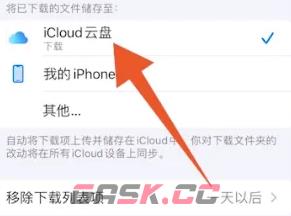
4、返回桌面打开文件应用,点击底部位置的【浏览】图标。

5、把浏览这个页面打开之后,在位置里面点击【iCloud云盘】这个存储位置。
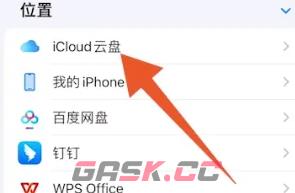
6、将iCloud云盘页面打开后,在页面中就可以看到【Safari下载的文件】。
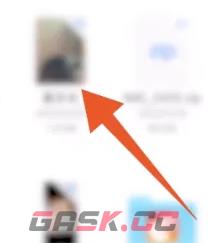
以上就是小编带来的safari下载的文件怎么找?safari浏览器下载内容在哪介绍了,更多相关资讯教程,请关注Gask游戏攻略。


















